1、首先,我们单击工具栏文件,在下拉菜单当中选择选项。

2、弹出选项的对话框,单击自定义功能区,选择新建选项卡,如下图所示。
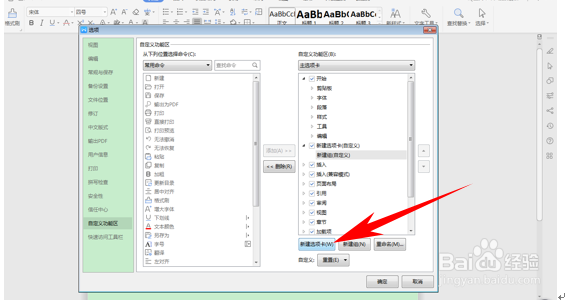
3、新建后,我们就可以单击对话框左侧的常用命令,单击添加即可添加到新建的选项卡当中,如下图所示,单击确定。

4、单击确定后,我们看到工具栏当中就出现了一个新的选项卡,里面包含我们刚才添加的常用命令。

5、那么,在WPS文字与Word文字当中,自定义工具栏内容的方法,是不是非常简单呢,你学会了吗?
时间:2024-10-12 10:26:30
1、首先,我们单击工具栏文件,在下拉菜单当中选择选项。

2、弹出选项的对话框,单击自定义功能区,选择新建选项卡,如下图所示。
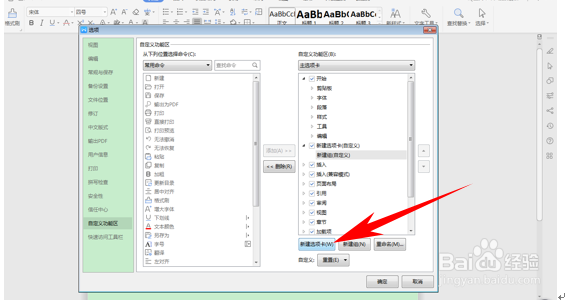
3、新建后,我们就可以单击对话框左侧的常用命令,单击添加即可添加到新建的选项卡当中,如下图所示,单击确定。

4、单击确定后,我们看到工具栏当中就出现了一个新的选项卡,里面包含我们刚才添加的常用命令。

5、那么,在WPS文字与Word文字当中,自定义工具栏内容的方法,是不是非常简单呢,你学会了吗?
